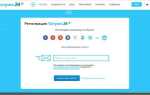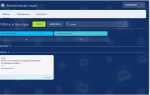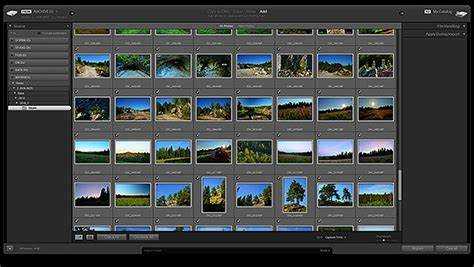
Adobe Lightroom использует модуль Camera Raw для обработки файлов в формате RAW. Его обновление критически важно для поддержки новых моделей камер и получения доступа к последним алгоритмам демозаики и коррекции изображения. Без актуальной версии Camera Raw вы не сможете импортировать фотографии с новейших камер, таких как Canon EOS R7 или Nikon Z9.
Lightroom Classic и Lightroom (облачная версия) используют разные механизмы обновления. В Lightroom Classic модуль Camera Raw интегрирован, и его обновление выполняется вместе с приложением. В облачной версии Camera Raw обновляется через системные компоненты Adobe. Это различие важно учитывать при диагностике проблем с импортом или обработкой RAW-файлов.
Перед обновлением убедитесь, что установлена последняя версия Creative Cloud Desktop. В устаревших версиях могут быть недоступны критичные обновления. Также необходимо проверить системные требования: начиная с версии Camera Raw 15.0 поддержка Windows 10 ограничена сборками не ниже 1909, а macOS – только начиная с 11.0.
Обратите внимание: ручная установка Camera Raw через .zip-архив с сайта Adobe больше не рекомендуется, так как может нарушить целостность интеграции с Lightroom. Все обновления должны проходить через официальный установщик Creative Cloud.
Проверка текущей версии Camera Raw в Lightroom
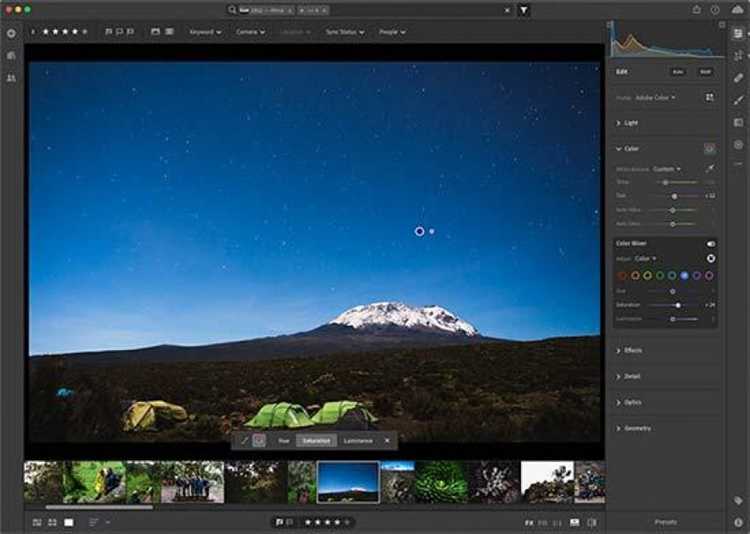
Чтобы определить установленную версию Camera Raw в Lightroom, выполните следующие действия:
1. Откройте Lightroom Classic.
2. Перейдите в меню Help (Справка) в верхней панели.
3. Выберите пункт System Info (Информация о системе).
4. В открывшемся окне найдите строку Camera Raw. Версия указана рядом, например: Camera Raw 16.2.
Эта информация позволяет определить, требуется ли обновление. Ниже приведены актуальные соответствия версий Camera Raw и Lightroom:
| Версия Lightroom Classic | Соответствующая версия Camera Raw |
|---|---|
| 13.0 | 16.0 |
| 13.1 | 16.1 |
| 13.2 | 16.2 |
Несовпадение версий может привести к некорректной поддержке новых RAW-файлов. При необходимости обновите Camera Raw через Adobe Creative Cloud, чтобы обеспечить полную совместимость с новыми моделями камер.
Определение необходимости обновления модуля Camera Raw
Проверка актуальности модуля Camera Raw начинается с сопоставления установленной версии с последней доступной на официальном сайте Adobe. Для этого откройте Adobe Lightroom, перейдите в меню «Справка» → «О программе» и запишите номер версии модуля Camera Raw. Затем сравните его с данными на странице поддержки Adobe: https://helpx.adobe.com/camera-raw/kb/camera-raw-plug-in-installer.html
Если вы работаете с новыми моделями фотоаппаратов, отсутствие поддержки RAW-файлов может указывать на устаревшую версию. Например, файлы .CR3 от Canon R6 Mark II не будут открываться при версии Camera Raw ниже 15.1. Также частыми признаками необходимости обновления являются сбои при импорте изображений, искажения цвета и недоступность новых инструментов обработки, появившихся в последних версиях.
Ориентируйтесь на совместимость: если используется версия Lightroom Classic ниже 12.0, установка последних версий Camera Raw невозможна, и потребуется обновление самого Lightroom. Учитывайте, что Adobe прекращает выпуск обновлений для устаревших систем – начиная с версии Camera Raw 15, требуется минимум Windows 10 или macOS 11.
Если вы используете сторонние камеры или новейшие объективы, проверьте список поддерживаемых устройств на официальном ресурсе Adobe. Отсутствие вашей модели – однозначный сигнал к обновлению. При этом важно, чтобы обновление Camera Raw соответствовало версии Lightroom, иначе возникнут конфликты и ошибки при запуске.
Поиск доступных обновлений через Creative Cloud
Откройте приложение Adobe Creative Cloud, предварительно убедившись, что вы вошли в свою учетную запись Adobe. На панели слева выберите раздел «Приложения». В этом списке отображаются все установленные продукты, включая Lightroom.
Рядом с названием приложения Lightroom проверьте наличие кнопки «Обновить». Если она доступна, щелкните по ней – это инициирует установку последней версии, включая обновление встроенного модуля Camera Raw.
Для принудительной проверки обновлений нажмите на иконку с тремя точками в правом верхнем углу окна и выберите пункт «Проверить наличие обновлений». Creative Cloud выполнит сканирование и отобразит доступные версии всех установленных приложений.
Если Lightroom обновлён, но модуль Camera Raw всё ещё не соответствует последней версии, установите Camera Raw вручную. В строке поиска Creative Cloud введите «Camera Raw», затем нажмите «Установить» или «Обновить» рядом с найденным модулем.
Ручная загрузка и установка обновления Camera Raw
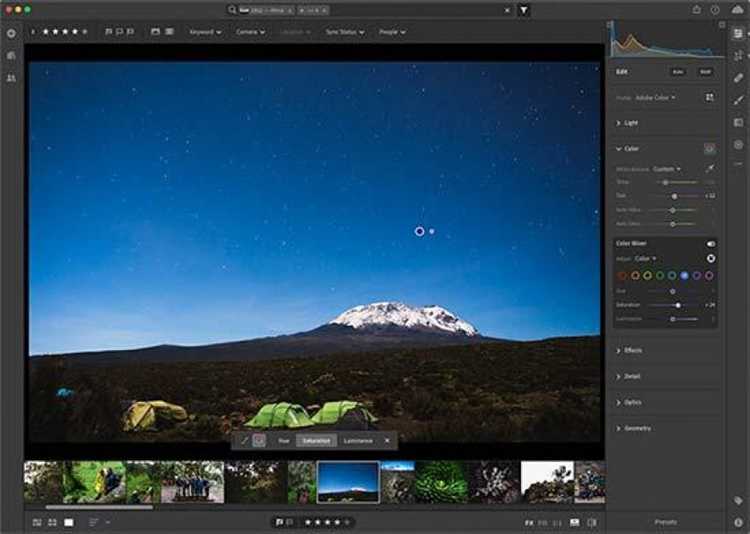
Если автоматическое обновление недоступно или вызывает ошибки, воспользуйтесь ручной установкой. Для этого выполните следующие шаги:
- Перейдите на официальный сайт Adobe: страница загрузки Camera Raw.
- Найдите последнюю доступную версию для вашей операционной системы. Например, для Windows файл будет с расширением
.exe, для macOS –.dmg. - Скачайте установочный файл на жёсткий диск. Убедитесь, что версия соответствует поддерживаемой версией вашей программы Lightroom.
- Закройте Lightroom и другие приложения Adobe, чтобы избежать конфликта при установке.
- Запустите загруженный установщик от имени администратора (в Windows – через контекстное меню, в macOS – перетащите в папку «Программы», затем откройте).
- Следуйте инструкциям мастера установки. Обычно достаточно нажать «Продолжить» или «Установить» без изменения параметров.
- После завершения установки откройте Lightroom. Перейдите в меню Помощь → О программе и убедитесь, что версия Camera Raw обновилась.
Если версия не обновилась, проверьте, не установлена ли у вас старая сборка Lightroom, которая не поддерживает последнюю версию Camera Raw. В этом случае потребуется обновить сам Lightroom.
Обновление Camera Raw для Lightroom Classic и Lightroom CC
- Откройте приложение Creative Cloud Desktop. Убедитесь, что вы вошли в свою учетную запись Adobe.
- Перейдите на вкладку «Приложения». В списке найдите «Adobe Camera Raw».
- Если доступна новая версия, рядом с названием появится кнопка «Обновить». Нажмите её и дождитесь завершения установки.
Для пользователей Lightroom Classic:
- После обновления ACR перезапустите Lightroom Classic, чтобы изменения вступили в силу.
- Проверьте поддержку новых профилей камер через меню «Файл» → «Импортировать фото и видео». RAW-файлы новых моделей камер теперь будут корректно обрабатываться.
Для пользователей Lightroom CC:
- ACR обновляется автоматически вместе с самим приложением через Creative Cloud.
- Чтобы проверить наличие обновления Lightroom CC, вернитесь в Creative Cloud и найдите Lightroom. Если доступна новая версия – обновите приложение.
Важно: версия Camera Raw должна соответствовать или превышать версию Lightroom. Если ACR не обновлён, возможны ошибки при импорте или редактировании новых RAW-файлов.
Проверка корректности установки после обновления
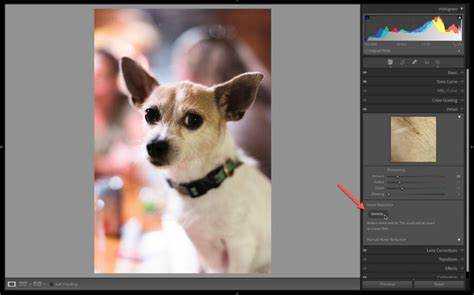
Откройте Lightroom и импортируйте RAW-файл с камеры, поддержка которой была добавлена в последней версии Camera Raw. Если файл открывается без ошибок и доступен для редактирования, модуль установлен корректно.
Перейдите в меню Помощь → О программе (на macOS: Lightroom → О программе) и убедитесь, что версия Camera Raw соответствует последнему номеру обновления, опубликованному на официальном сайте Adobe.
Откройте модуль Разработка и проверьте наличие новых профилей камеры и объективов. Если они отображаются в разделе Профиль → Браузер профилей и автоматически применяются к соответствующим файлам, обновление завершено успешно.
Создайте виртуальную копию изображения и примените к ней настройки из нового набора инструментов, появившихся в обновлении. Отсутствие сбоев в работе и быстрая реакция интерфейса подтверждают корректную установку.
При наличии проблем (например, изображения не открываются, отсутствуют новые профили, настройки не применяются) откройте Creative Cloud и выполните повторную установку компонента Camera Raw через меню Программы → Установленные → Дополнительно.
Устранение ошибок при обновлении Camera Raw
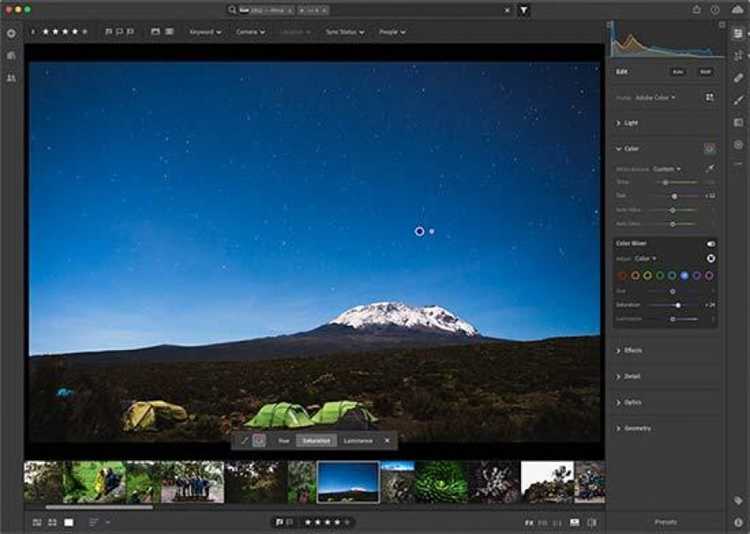
Если обновление Camera Raw не запускается или прерывается, первым шагом проверьте стабильность интернет-соединения и наличие свободного места на системном диске – минимум 1 ГБ. Отсутствие места часто вызывает сбои в установке.
Ошибка совместимости возникает при попытке установить версию Camera Raw, несовместимую с вашей версией Lightroom или операционной системой. Для устранения загрузите последнюю совместимую версию с официального сайта Adobe, учитывая требования к системе и Lightroom.
При появлении сообщений об ошибках доступа убедитесь, что у вас есть права администратора. Запустите программу установки от имени администратора (ПКМ → «Запуск от имени администратора»).
Если обновление зависает, очистите кэш Adobe Creative Cloud. Для этого закройте все приложения Adobe, откройте клиент Creative Cloud, перейдите в настройки → раздел «Приложения» → «Очистить кэш».
В случае повреждения файлов обновления удалите временные файлы в папках «Temp» и «Adobe», расположенных в профиле пользователя. Затем перезапустите процесс обновления.
Для диагностики ошибок используйте встроенный лог установщика: при запуске установки добавьте параметр командной строки для создания файла лога. В нем ищите коды ошибок и сверяйтесь с базой знаний Adobe.
При регулярных сбоях рекомендуют полностью удалить Camera Raw и Lightroom с помощью официального деинсталлятора, затем установить свежие версии заново.
Обновление Camera Raw при работе в офлайн-режиме

Обновление Camera Raw в офлайн-режиме требует предварительного скачивания установочного файла на устройстве с доступом к интернету. Для этого перейдите на официальный сайт Adobe, выберите версию Camera Raw, совместимую с вашей версией Lightroom, и сохраните установочный пакет на внешний накопитель.
На компьютере без подключения к сети перенесите файл обновления с накопителя и запустите инсталлятор. Важно убедиться, что Lightroom закрыт во время установки, чтобы изменения вступили в силу без ошибок.
Особенность: обновления Camera Raw содержат не только новые профили камер, но и исправления совместимости с форматами RAW. При офлайн-установке рекомендуется сверять дату выпуска обновления с официальным списком изменений на сайте Adobe, чтобы избежать установки устаревших версий.
Для контроля корректности обновления откройте Lightroom и проверьте номер версии Camera Raw в разделе «О программе». Если номер не изменился, повторите процедуру установки, убедившись, что файл не повреждён и подходит под вашу систему.
Резервное копирование папки с профилями Camera Raw перед обновлением помогает быстро восстановить рабочее состояние в случае сбоев. Она расположена по пути .../Adobe/CameraRaw/Settings.
Офлайн-обновление целесообразно в средах с ограниченным доступом к интернету, но требует строгого соблюдения совместимости и контроля целостности установочных файлов.
Вопрос-ответ:
Как правильно проверить наличие обновления Camera Raw в Lightroom?
Чтобы узнать, доступно ли обновление Camera Raw в Lightroom, откройте программу и перейдите в меню «Справка» или «Помощь». Там выберите пункт «Обновления» или «Проверить обновления». Если новая версия доступна, система предложит загрузить и установить её. Важно, чтобы программа была подключена к интернету для корректной проверки.
Какие шаги нужно выполнить, чтобы установить обновление Camera Raw в Lightroom?
Сначала закройте все открытые изображения и сохраните работу. Затем перейдите в меню обновлений Lightroom и выберите опцию установки новой версии Camera Raw. После начала установки дождитесь её завершения, не прерывая процесс. По окончании можно перезапустить Lightroom, чтобы изменения вступили в силу и все новые функции стали доступны.
Что делать, если после обновления Camera Raw Lightroom начинает работать медленнее?
Если после обновления наблюдается замедление работы, попробуйте очистить кеш программы в настройках. Также стоит проверить, достаточно ли памяти на устройстве и не мешают ли другие фоновые приложения. Иногда помогает отключение или обновление драйверов видеокарты. В крайнем случае можно временно откатиться к предыдущей версии, если новые изменения сильно влияют на производительность.
Можно ли использовать обновление Camera Raw без полной установки нового Lightroom?
Обновление Camera Raw обычно идет в составе обновлений Adobe Creative Cloud и связано с конкретной версией Lightroom. Часто его невозможно установить отдельно от самой программы. Однако в некоторых случаях обновления Camera Raw можно применить отдельно, если у вас есть подходящая версия Photoshop или других совместимых приложений Adobe. Для Lightroom рекомендуется обновлять пакет полностью через официальный менеджер обновлений.
Как понять, что обновление Camera Raw в Lightroom успешно установлено и работает корректно?
После установки обновления откройте Lightroom и зайдите в меню «Справка» — там должна отображаться актуальная версия Camera Raw. Также стоит проверить доступность новых функций или улучшений, которые указаны в описании обновления. Если программа запускается без ошибок и новые возможности работают как положено, значит, обновление прошло успешно.
Как обновить Camera Raw в Lightroom без потери настроек и файлов?
Для обновления Camera Raw в Lightroom рекомендуется сначала создать резервную копию всех текущих настроек и каталогов. После этого откройте приложение Creative Cloud, найдите Lightroom и убедитесь, что доступна новая версия Camera Raw. Нажмите кнопку «Обновить» и дождитесь окончания установки. После завершения обновления проверьте, что все настройки и файлы остались на месте, а новые возможности работают корректно. Если возникнут проблемы, восстановите резервную копию.